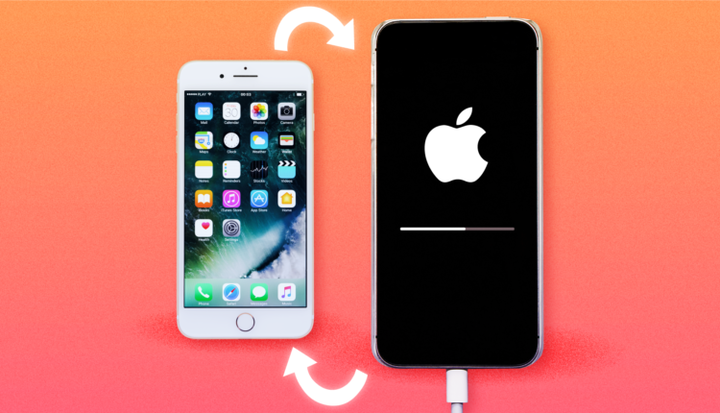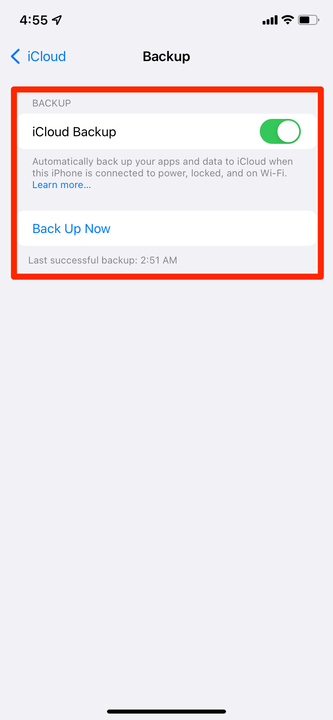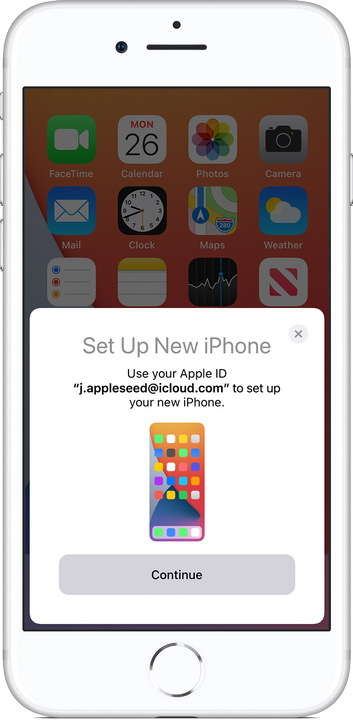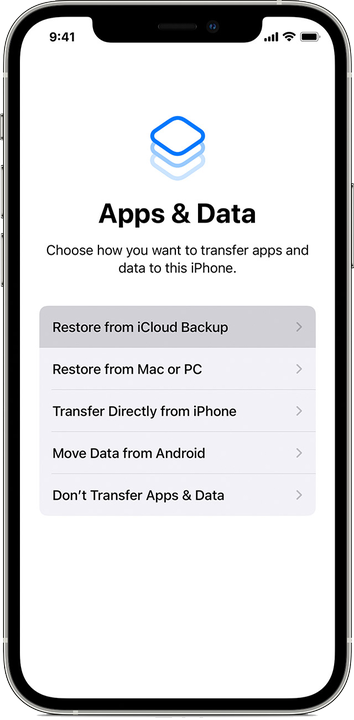Como trocar de iPhone e manter seus dados
- Para alternar suavemente de um iPhone para outro, você deve sincronizar tudo com sua conta do iCloud.
- Depois de fazer login no iCloud em um novo iPhone, seus dados serão transferidos e baixados novamente.
- Para transportar seu número de telefone, você também terá que trocar o cartão SIM do iPhone.
A Apple lança novas versões do iPhone todos os anos. E embora a compra de um novo telefone seja sempre emocionante, reservar um tempo para mover todos os seus dados importantes pode ser entediante.
Felizmente, suas contas Apple ID e iCloud foram projetadas para facilitar ao máximo a troca de iPhones. Leva apenas alguns passos.
Veja como alternar sem problemas de um iPhone para outro.
Antes de trocar de iPhone
Há algumas coisas que você precisa fazer antes de alternar para garantir que todas as suas portas de dados estejam corretas.
Primeiro, você precisa salvar os dados do seu iPhone atual caso algo dê errado. Isso significa fazer um backup. Você pode fazer backup dos dados do seu iPhone abrindo o aplicativo Configurações, tocando em seu nome na parte superior da página e selecionando iCloud.
Para obter todos os detalhes sobre como fazer backup de tudo, confira nosso artigo sobre como salvar os dados do seu iPhone no iCloud.
Ative os backups e salve seus dados.
Maçã; William Antonelli/Insider
Em segundo lugar, a menos que você esteja planejando trocar de número de telefone também, você precisa tirar o cartão SIM do seu iPhone atual e colocá-lo no novo. O cartão SIM é um pequeno chip de dados que carrega seu número de telefone e informações da conta da operadora de celular.
Alternar cartões SIM não é difícil, mas você precisará de uma ferramenta especial para fazer isso. Se você não tiver certeza das etapas, confira nosso artigo sobre como remover e substituir o cartão SIM de um iPhone para obter mais informações. Lembre-se de que seu iPhone antigo ainda funcionará sem um cartão SIM, você não poderá fazer chamadas ou enviar mensagens de texto SMS.
E, por último, se você tiver um Apple Watch, desemparelhe-o do seu iPhone atual. Você pode fazer isso por meio do aplicativo Watch — mais uma vez, confira nosso artigo específico sobre o assunto para um passo a passo detalhado.
Quando estiver pronto, é hora de trocar de iPhone.
Como trocar de iPhone
Existem duas maneiras principais de transferir seus dados para o novo iPhone: usando o recurso Quick Start ou usando o iCloud.
Usando o início rápido
Se o seu dispositivo antigo estiver executando o iOS 12.4 ou mais recente – você pode verificar sua versão no aplicativo Configurações – você receberá o recurso Quick Start ao configurar seu novo telefone. Esse recurso permite que você transfira todos os seus dados apenas digitalizando uma imagem.
1 Ligue seu novo iPhone conectando-o a um carregador e coloque seu iPhone antigo próximo a ele.
2 Um pop-up deve aparecer no seu iPhone antigo, perguntando se você gostaria de usar seu ID Apple para configurar o novo iPhone. Toque em Continuar.
Quando o prompt de início rápido aparecer, toque em “Continuar".
Maçã
3 Aguarde até que uma animação apareça na tela do seu novo iPhone e, em seguida, segure o seu iPhone antigo sobre o novo conforme indicado.
4 No seu novo iPhone, digite a senha e configure o Face ID ou Touch ID e faça login na sua conta Apple ID.
5 Você será perguntado se deseja transferir dados diretamente do seu iPhone antigo ou restaurar dados de um backup do iCloud. Escolha qualquer uma das opções.
Mantenha os dispositivos ligados e próximos um do outro até que seu novo iPhone esteja pronto para uso.
Usando um backup do iCloud
Este método usa o backup que fizemos anteriormente.
1 Ligue seu novo iPhone conectando-o a um carregador e siga as instruções na tela. Certifique-se de se conectar a uma rede Wi-Fi.
2 Assim que chegar à tela Aplicativos e Dados, toque em Restaurar do iCloud Backup e entre na sua conta Apple ID.
Restaure seus dados do iCloud.
3 Escolha o backup do qual deseja restaurar seus dados — é provável que seja o mais recente.
Mantenha seu iPhone conectado ao Wi-Fi até que a transferência de backup seja concluída.